Có khá nhiều lý do để bạn chụp ảnh màn hình, có thể bạn muốn khoe thứ gì đó với bạn bè hoặc muốn lưu lại trang web, thông tin quan trọng để dùng sau này hoặc làm thủ thuật hướng dẫn, chụp màn hình là một tính năng thiết yếu mà tất cả các điện thoại Android đều có, bao gồm cả Samsung Galaxy A32.

Hướng dẫn cách chụp ảnh màn hình trên Samsung Galaxy A32
Samsung Galaxy A32 là phiên bản đầu tiên của dòng A Series vô cùng ấn tượng, ra mắt đầu năm 2021 và Samsung cung cấp một số cách khác nhau mà người dùng có thể áp dụng để chụp màn hình Samsung A32.
3 cách chụp ảnh màn hình trên điện thoại Samsung Galaxy A32
1. Chụp ảnh màn hình Samsung A32 bằng phím vật lý
Cách đầu tiên để chụp ảnh màn hình trên điện thoại Galaxy A32 là sử dụng phím vật lý nằm ở cạnh sườn điện thoại. Đây là phương pháp dễ dàng nhất và được sử dụng nhiều nhất. Bạn thực hiện như sau:
Bước 1: Chuẩn bị sẵn nội dung bạn muốn chụp trên màn hình điện thoại (trang web, điểm số Trò chơi, trò chuyện Zalo…Bước 2: Ấn giữ đồng thời nút giảm âm lượng và nút nguồn cho đến khi bạn nghe thấy âm thanh chụp ảnh vang lên và màn hình nháy sáng.
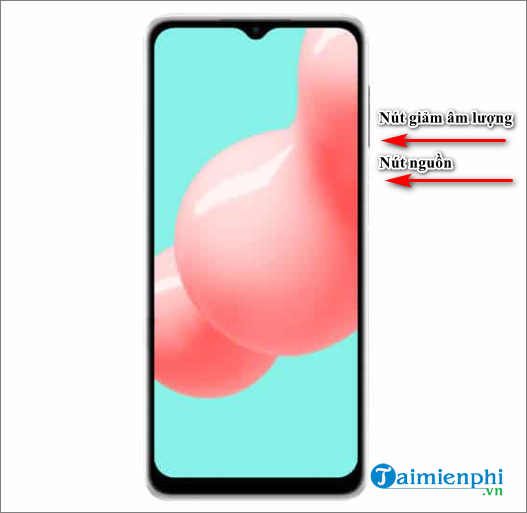
Bước 3: Sau đó, bạn sẽ thấy một thanh menu nhỏ xuất hiện bên dưới màn hình, cung cấp 3 tùy chọn là chỉnh sửa và cắt ảnh, Scroll Capture (chụp cuộn màn hình), chia sẻ ảnh trên mạng xã hội.
2. Chụp màn hình Samsung A32 bằng cách vuốt lòng bàn tay
Bước 1. Để chụp ảnh màn hình Samsung A32 bằng cách vuốt lòng bàn tay, đầu tiên bạn cần bật tính năng này bằng cách đi tới Settings (Cài đặt) > Advanced Features (Tính năng nâng cao) > Motions and Gestures (Chuyển động và Cử chỉ) và bật tùy chọn Palm swipe to capture (Vuốt lòng bàn tay để chụp).

Bước 2: Sau khi tính năng đã được kích hoạt, bạn chỉ cần vuốt cạnh bàn tay ngang qua màn hình để chụp nội dung hiện có trên màn hình điện thoại.
3. Chụp màn hình điện thoại Samsung A32 bằng Menu hỗ trợ.
Bên cạnh cách sử dụng nút vật lý và cử chỉ để chụp màn hình Samsung A32, bạn còn có thể sử dụng nút Home ảo hay được gọi chính xác là Menu hỗ trợ để làm việc này. Bạn thực hiện như sau:
Bước 1: Đầu tiên bạn cần kích hoạt Menu hỗ trợ bằng cách vào Settings (Cài đặt) > Accessibility (Hỗ trợ) > Interaction and dexterity (Tương tác và Thao tác) và bật Assistant menu (Menu hỗ trợ).
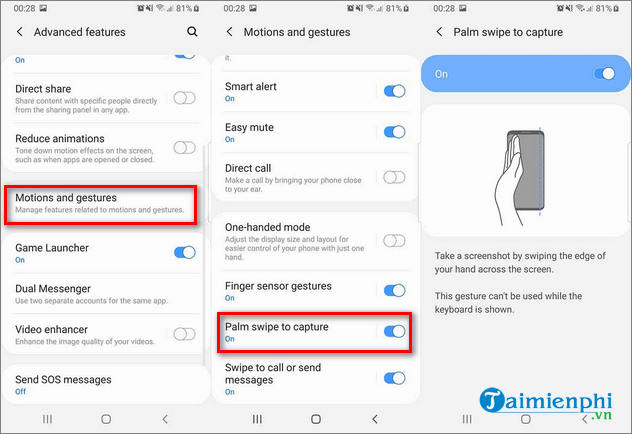
Bước 2: Nút Home ảo sẽ xuất hiện trên màn hình. Bạn chỉ cần chạm vào nút Home ảo và chọn Screenshots (Ảnh chụp màn hình). Sau đó màn hình điện thoại sẽ nháy sáng cho biết ảnh đã được chụp.
Trên đây là 3 cách chụp màn hình Samsung A32 mà các bạn có thể thực hiện. Thật tuyệt vời khi Samsung đã đưa vào một vài tính năng phần mềm để chụp màn hình trong trường hợp các phím vật lý bị lỗi.
https://thuthuat.taimienphi.vn/cach-chup-man-hinh-samsung-galaxy-a32-62671n.aspx Nếu bạn còn đang phân vân không biết có nên mua điện thoại Samsung Galaxy A32 hay không, hãy tham khảo bài viết dưới đây để đưa ra lựa chọn cuối cùng của mình.
Xem thêm: Có nên mua Samsung Galaxy A32?






